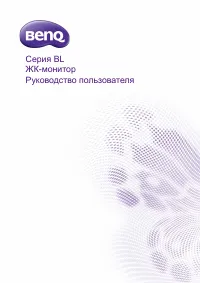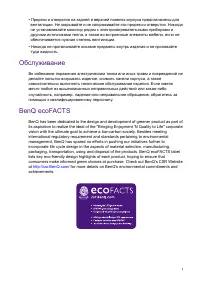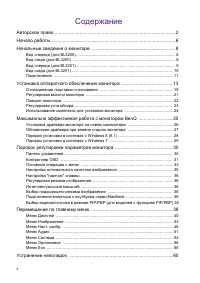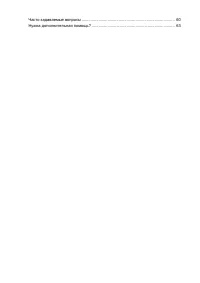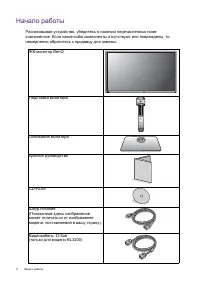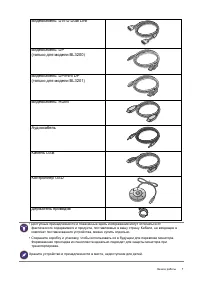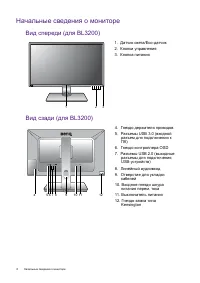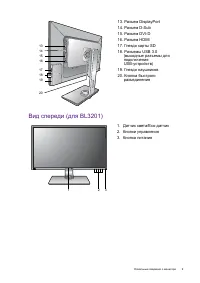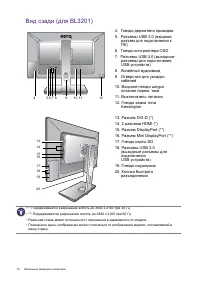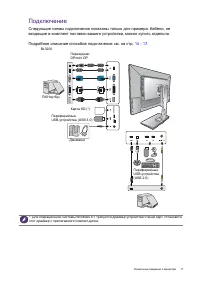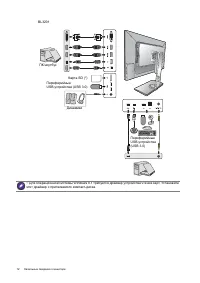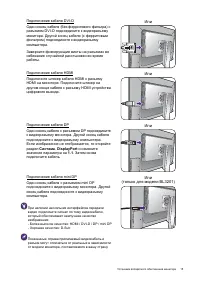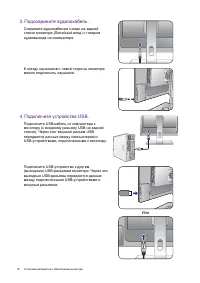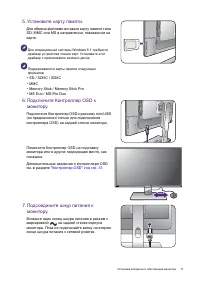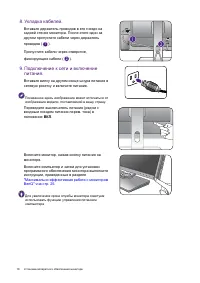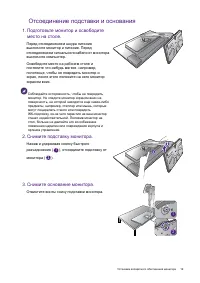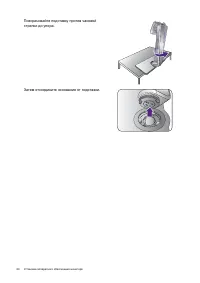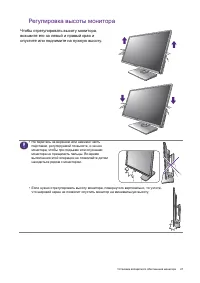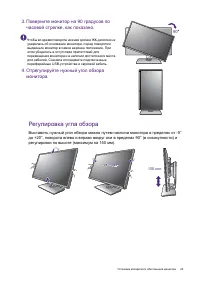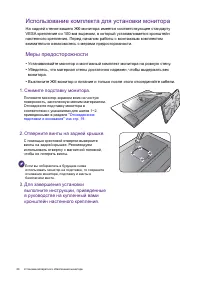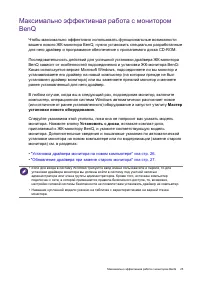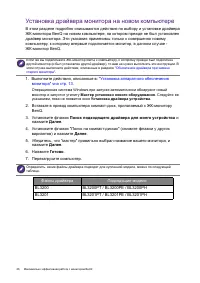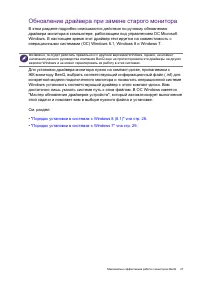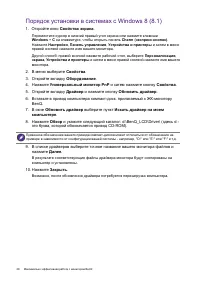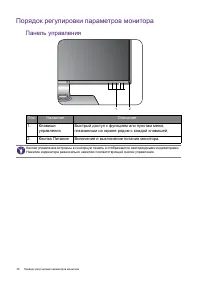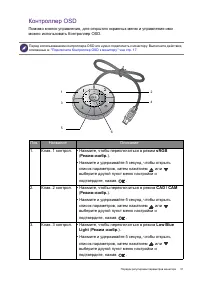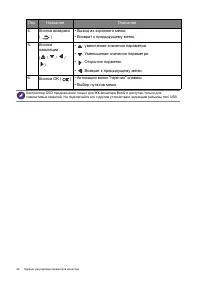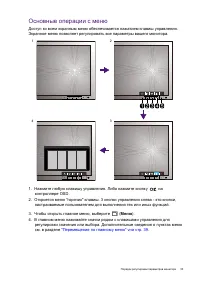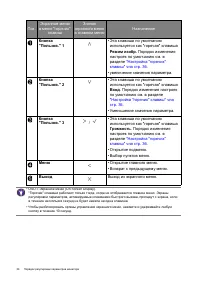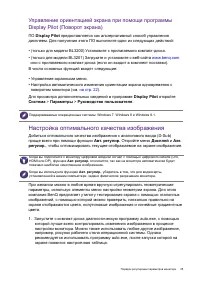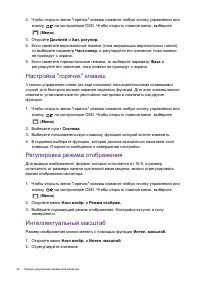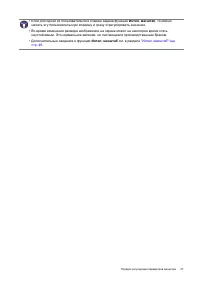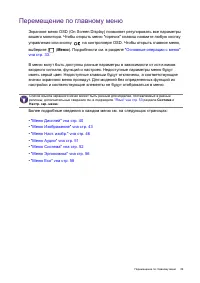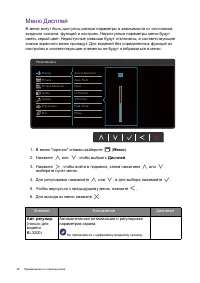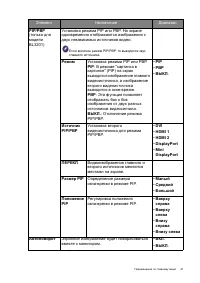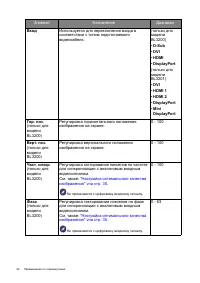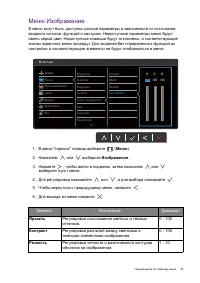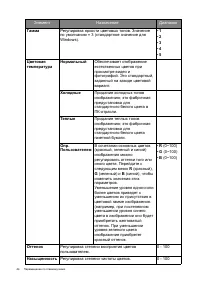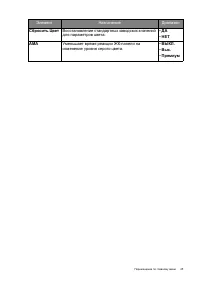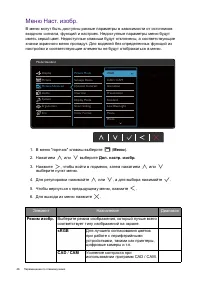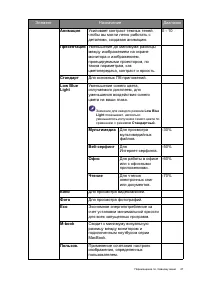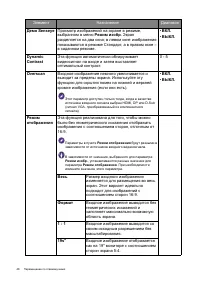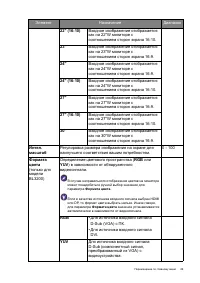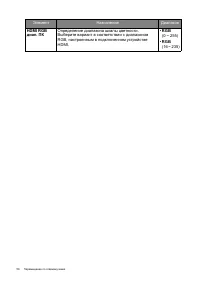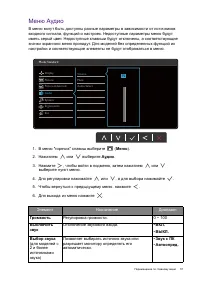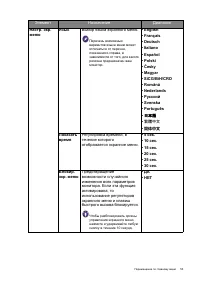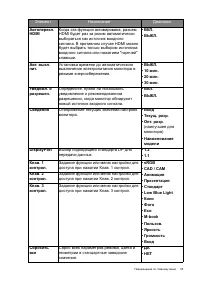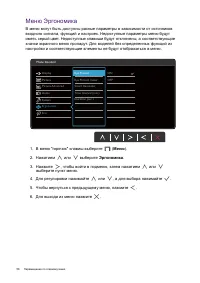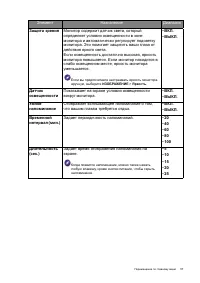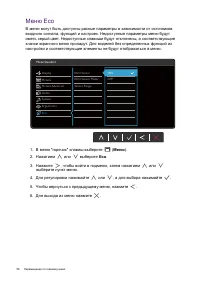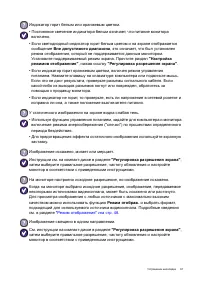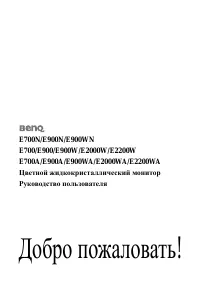Страница 3 - for more details on BenQ's environmental commitments and
3 • Прорези и отверстия на задней и верхней панелях корпуса предназначены для вентиляции . Не закрывайте и не загораживайте эти прорези и отверстия . Никогда не устанавливайте монитор рядом с электронагревательными приборами и другими источниками тепла , а также во встроенные элементы мебели , если ...
Страница 4 - Содержание
4 Содержание Авторское право ............................................................................................ 2 Начало работы .............................................................................................. 6 Начальные сведения о мониторе ......................................
Страница 6 - Начало; BenQ
6 Начало работы Начало работы Распаковывая устройство , убедитесь в наличии перечисленных ниже компонентов . Если какие - либо компоненты отсутствуют или повреждены , то немедленно обратитесь к продавцу для замены . ЖК - монитор BenQ Подставка монитора Основание монитора Краткое руководство CD-ROM Ш...
Страница 7 - USB
7 Начало работы Видеокабель : DVI-D Dual Link Видеокабель : DP ( только для модели BL3200) Видеокабель : DP/mini DP ( только для модели BL3201) Видеокабель : HDMI Аудиокабель Кабель USB Контроллер OSD Держатель проводов • Доступные принадлежности и показанные здесь изображения могут отличаться от фа...
Страница 8 - Начальные; OSD
8 Начальные сведения о мониторе Начальные сведения о мониторе Вид спереди ( для BL3200) Вид сзади ( для BL3200) 1. Датчик света /Eco- датчик 2. Кнопки управления 3. Кнопка питания 1 2 3 4. Гнездо держателя проводов 5. Разъемы USB 3.0 ( входной разъем для подключения к ПК ) 6. Гнездо контроллера OSD ...
Страница 9 - Вид; DisplayPort
9 Начальные сведения о мониторе Вид спереди ( для BL3201) 13. Разъем DisplayPort 14. Разъем D-Sub 15. Разъем DVI-D 16. Разъем HDMI 17. Гнездо карты SD 18. Разъемы USB 3.0 ( выходные разъемы для подключения USB- устройств ) 19. Гнездо наушников 20. Кнопка быстрого разъединения 13141516 1718 19 20 1. ...
Страница 11 - Подключение
11 Начальные сведения о мониторе Подключение Следующие схемы подключения показаны только для примера . Кабели , не входящие в комплект поставки вашего устройства , можно купить отдельно . Подробное описание способов подключения см . на стр . 14 - 17 . Динамики ПК / Ноутбук Периферийные USB- устройст...
Страница 13 - Установка; Подсоедините
13 Установка аппаратного обеспечения монитора Установка аппаратного обеспечения монитора • Если ваш компьютер включен , то перед тем , как продолжить , выключите его . Не подсоединяйте кабели к монитору и не включайте его , пока не получите соответствующих указаний . • Следующие рисунки показаны тол...
Страница 14 - Подключите
14 Установка аппаратного обеспечения монитора Затяните винты снизу подставки монитора , как показано . А затем поверните подставку против часовой стрелки лицевой стороной вперед . Совместите кронштейн подставки с монитором и затем сдвиньте их ( ), чтобы они со щелчком вошли в зацепление друг с друго...
Страница 16 - Или
16 Установка аппаратного обеспечения монитора 3. Подсоедините аудиоокабель . Соедините аудиокабелем гнездо на задней стенке монитора ( Линейный вход ) с гнездом аудиовыхода на компьютере . К гнезду наушников с левой стороны монитора можно подключить наушники . 4. Подключите устройства USB. Подключит...
Страница 19 - Отсоединение
19 Установка аппаратного обеспечения монитора Отсоединение подставки и основания 1. Подготовьте монитор и освободите место на столе . Перед отсоединением шнура питания выключите монитор и питание . Перед отсоединением сигнального кабеля от монитора выключите компьютер . Освободите место на рабочем с...
Страница 21 - Регулировка
21 Установка аппаратного обеспечения монитора Регулировка высоты монитора Чтобы отрегулировать высоту монитора , возьмите его за левый и правый края и опустите или поднимите на нужную высоту . • Не беритесь за верхнюю или нижнюю часть подставки , регулируемой по высоте , и за низ монитора , чтобы пр...
Страница 22 - Поворот; Display Pilot Software (
22 Установка аппаратного обеспечения монитора Поворот монитора 1. Поверните дисплей . Перед поворотом монитора в портретную ориентацию дисплей необходимо повернуть на 90 градусов . a. Откройте Дисплей и Автоповорот . Выберите пункт Вкл . b. Нажмите , чтобы запустить Display Pilot Software ( программ...
Страница 24 - Использование; VESA; Меры
24 Установка аппаратного обеспечения монитора Использование комплекта для установки монитора На задней стенке вашего ЖК - монитора имеется соответствующее стандарту VESA крепление со 100- мм вырезом , в который устанавливается кронштейн настенного крепления . Перед началом работы с монтажным комплек...
Страница 25 - Максимально
25 Максимально эффективная работа с монитором BenQ Максимально эффективная работа с монитором BenQ Чтобы максимально эффективно использовать функциональные возможности вашего нового ЖК - монитора BenQ, нужно установить специально разработанные для него драйвер и программное обеспечение с прилагаемог...
Страница 26 - Файлы
26 Максимально эффективная работа с монитором BenQ Установка драйвера монитора на новом компьютере В этом разделе подробно описываются действия по выбору и установке драйвера ЖК - монитора BenQ на новом компьютере , на котором прежде не был установлен драйвер монитора . Эти указания применимы только...
Страница 27 - Microsoft
27 Максимально эффективная работа с монитором BenQ Обновление драйвера при замене старого монитора В этом разделе подробно описываются действия по ручному обновлению драйвера монитора в компьютере , работающем под управлением ОС Microsoft Windows. В настоящее время этот драйвер тестируется на совмес...
Страница 28 - Порядок; PnP
28 Максимально эффективная работа с монитором BenQ Порядок установки в системах с Windows 8 (8.1) 1. Откройте окно Свойства экрана . Переместите курсор в нижний правый угол экрана или нажмите клавиши Windows + C на клавиатуре , чтобы открыть панель Charm ( экспресс - кнопок ) . Нажмите Настройки , П...
Страница 30 - Панель; Поз
30 Порядок регулировки параметров монитора Порядок регулировки параметров монитора Панель управления Поз . Название Описание 1. Клавиши управления Быстрый доступ к функциям или пунктам меню , показанным на экране рядом с каждой клавишей . 2. Кнопка Питание Включение и выключение питания монитора . 1...
Страница 31 - Контроллер; sRGB
31 Порядок регулировки параметров монитора Контроллер OSD Помимо кнопок управления , для открытия экранных меню и управления ими можно использовать Контроллер OSD. Перед использованием контроллера OSD его нужно подключить к монитору . Выполните действия , описанные в : " Подключите Контроллер OS...
Страница 33 - Основные; Меню
33 Порядок регулировки параметров монитора Основные операции с меню Доступ ко всем экранным меню обеспечивается нажатием клавиш управления . Экранное меню позволяет регулировать все параметры вашего монитора . 1. Нажмите любую клавишу управления . Либо нажмите кнопку на контроллере OSD. 2. Откроется...
Страница 35 - на; Display Pilot; Настройка
35 Порядок регулировки параметров монитора Управление ориентацией экрана при помощи программы Display Pilot ( Поворот экрана ) ПО Display Pilot предоставляется как альтернативный способ управления дисплеем . Для получения этого ПО выполните одно из следующих действий : • ( только для модели BL3200) ...
Страница 38 - MacBook
38 Порядок регулировки параметров монитора Выбор подходящего режима изображения Данный монитор обеспечивает различные режимы изображения , которые подходят для разных типов изображений . Сведения обо всех доступных режимах изображения см . в разделе " Режим изобр ." v на стр . 46 . Для выбор...
Страница 39 - Перемещение
39 Перемещение по главному меню Перемещение по главному меню Экранное меню OSD (On Screen Display) позволяет регулировать все параметры вашего монитора . Чтобы открыть меню " горячих " клавиш нажмите любую кнопку управления или кнопку на контроллере OSD. Чтобы открыть главное меню , выберите...
Страница 40 - Элемент
40 Перемещение по главному меню Меню Дисплей В меню могут быть доступны разные параметры в зависимости от источников входного сигнала , функций и настроек . Недоступные параметры меню будут иметь серый цвет . Недоступные клавиши будут отключены , а соответствующие значки экранного меню пропадут . Дл...
Страница 41 - PIP
41 Перемещение по главному меню PIP/PBP ( только для модели BL3201) Установка режима PIP или PBP. На экране одновременно отображаются изображения с двух независимых источников видео . Если включен режим PIP/PBP, то выводится звук главного источника . Режим Установка режима PIP или PBP. PIP : В режим...
Страница 42 - DVI
42 Перемещение по главному меню Вход Используется для переключения входа в соответствии с типом подключаемого видеокабеля . ( только для модели BL3200)• D-Sub • DVI • HDMI • DisplayPort ( только для модели BL3201)• DVI • HDMI 1 • HDMI 2 • DisplayPort • Mini DisplayPort Гор . поз . ( только для модел...
Страница 43 - Яркость
43 Перемещение по главному меню Меню Изображение В меню могут быть доступны разные параметры в зависимости от источников входного сигнала , функций и настроек . Недоступные параметры меню будут иметь серый цвет . Недоступные клавиши будут отключены , а соответствующие значки экранного меню пропадут ...
Страница 45 - AMA
45 Перемещение по главному меню Сбросить Цвет Восстановление стандартных заводских значений для параметров цвета . • ДА • НЕТ AMA Уменьшает время реакции ЖК - панели на изменение уровня серого цвета . • ВЫКЛ . • Выс . • Премиум Элемент Назначение Диапазон
Страница 47 - Eco
47 Перемещение по главному меню Анимация Усиливает контраст темных теней , чтобы вы могли легко работать с деталями , создавая анимацию . 0 - 10 Презентация Уменьшение до минимума разницы между изображением на экране монитора и изображением , проецируемыми проектором , по таким параметрам , как цвет...
Страница 48 - Senseye
48 Перемещение по главному меню Демо Senseye Просмотр изображений на экране в режиме , выбранном в меню Режим изобр . Экран разделяется на два окна ; в левом окне изображения показываются в режиме Стандарт , а в правом окне – в заданном режиме . • ВКЛ . • ВЫКЛ . Dynamic Contrast Эта функция автомати...
Страница 49 - RGB
49 Перемещение по главному меню 22" (16:10) Входное изображение отображается как на 22"W мониторе с соотношением сторон экрана 16:10. 23" Входное изображение отображается как на 23"W мониторе с соотношением сторон экрана 16:9. 24" Входное изображение отображается как на 24"W ...
Страница 50 - HDMI RGB
50 Перемещение по главному меню HDMI RGB диап . ПК Определение диапазона шкалы цветности . Выберите вариант в соответствии с диапазоном RGB, настроенным в подключенном устройстве HDMI. • RGB (0 ~ 255) • RGB (16 ~ 235) Элемент Назначение Диапазон
Страница 53 - 繁體中文
53 Перемещение по главному меню Элемент Назначение Диапазон Настр . экр . меню Язык Выбор языка экранного меню . Перечень возможных вариантов языка меню может отличаться от перечня , показанного справа , в зависимости от того , для какого региона предназначен ваш монитор . • English • Français • Deu...
Страница 54 - Low Blue Light; DP
54 Перемещение по главному меню Кнопка " Пользов ." 1 Задает функции , которые могут быть доступны с помощью кнопки " Пользов . 1". • Режим изобр . • CAD / CAM • Анимация • Low Blue Light • Режим отображения • Яркость • Контраст • Авт . регулир . ( только для модели BL3200) • Громкос...
Страница 60 - Устранение; Часто
60 Устранение неполадок Устранение неполадок Часто задаваемые вопросы Изображение размыто . См . инструкции на компакт - диске в разделе " Регулировка разрешения экрана " , затем выберите правильное разрешение , частоту обновления и настройте монитор в соответствии с приведенными инструкциям...
Страница 61 - Режим
61 Устранение неполадок Индикатор горит белым или оранжевым цветом . • Постоянное свечение индикатора белым означает , что питание монитора включено . • Если светодиодный индикатор горит белым цветом и на экране отображается сообщение Вне допустимого диапазона , это означает , что был установлен реж...
Страница 63 - Нужна; Диапазон
63 Устранение неполадок Нужна дополнительная помощь ? Если приведенные инструкции не позволили устранить неполадку , то обратитесь к продавцу или отправьте нам электронное письмо по адресу : Support@BenQ.com. ECO- датчик монитора работает неправильно . • ECO- датчик расположен на мониторе спереди вн...